Disse dage er mobilt bredbånd mere end i stand til at sende live-tv til din telefon. Men mens der er nogle rigtig gode web-baserede tjenester som TVCatchup.com, kan der være tidspunkter, hvor du vil have adgang til en kanal, der kun er tilgængelig via dit hjem-tv-signal (kabel, satellit eller Freeview). Eller det kan være, at du gerne vil få adgang til britisk tv, når du rejser eller arbejder i udlandet.
Hvis du har en digital tv-tuner, der er tilsluttet din Windows-pc, er det muligt at streame det signal direkte til din mobil enhed, uanset hvor du er. I denne artikel vil vi vise dig, hvordan du gør det gratis. Husk at streaming tv over internettet hurtigt kan opdrække din mobil datatillæg, så husk det, når du bruger det.
Handelens værktøjer
Du skal bruge et tv-tunerkort eller en USB-stik, der er tilsluttet din pc - dette kan være jordbaseret (DVB-T), kabel (DVB-C) eller satellit (DVB-S), afhængigt af hvilket signal du har.
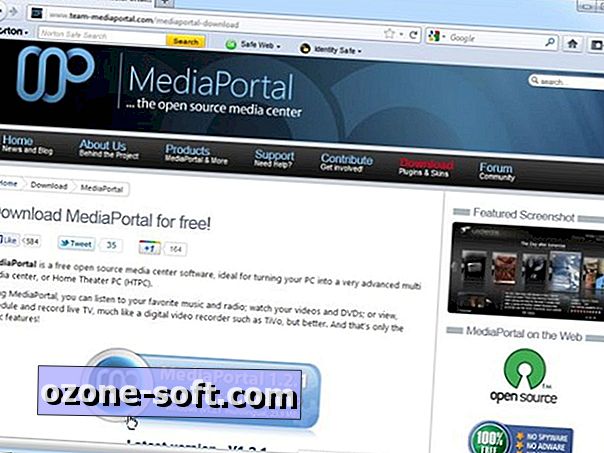
For at kunne streame signalet via internettet skal du downloade et gratis mediecenter app kaldet MediaPortal sammen med en gratis plugin kaldet iPiMP. Sørg for at downloade version 5.2.0.821 af iPiMP fra listen Overførsler.
Installer MediaPortal
Dobbeltklik på MediaPortal_Setup_1.2.1_FINAL, og klik på Ja, når du bliver bedt om det. Vent på, at filer skal pakkes ud, og arbejd dig gennem installationsguiden, og klik på Næste mellem hvert trin.
Start med at forlade engelsk (USA), og vælg derefter 'Start med installationen nu' efterfulgt af 'Ja - Jeg bruger MediaPortal til at se TV'.
Lad 'Udfør en enkelt klik Installaton' vælges, og klik på Næste, efterfulgt af Installer. Vent derefter, mens hver komponent er installeret efter behov. Når du er færdig, skal du klikke på Afslut for at afslutte.

Søg efter tv-kanaler
Din tv-tuner skal allerede være tilsluttet, og driverne er installeret til den. Dobbeltklik på genvejstasten til tv-serverkonfiguration, og klik på Ja, hvis du bliver bedt om at komme i gang.
Udvid TV-servere> Computernavn> din tv-tuner (typisk startende 'DVB-T'). Vælg UK under Land, og find derefter din lokale tv-sender fra rullemenuen Region / udbyder. Hvis du ikke ved hvad det er, skal du vælge 'Alle regioner', før du klikker på Scan for channels.
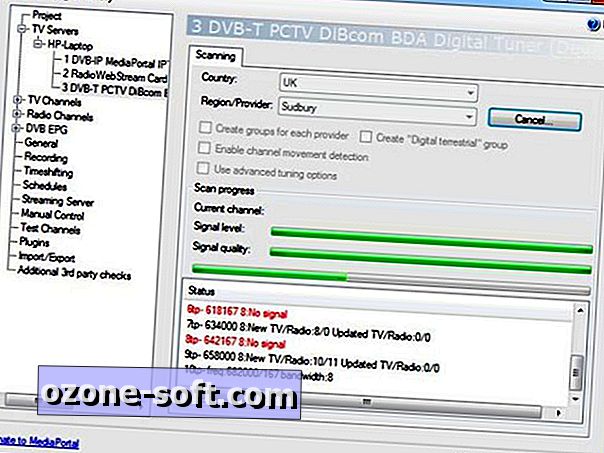
MediaPortal scanner nu efter tilgængelige kanaler. Statusvinduet giver dig besked, når der er fundet nye kanaler.
Konfigurer og test kanaler
Når "Scan done" vises, skal du vælge TV-kanaler i venstre rude for at se alle tilgængelige kanaler. Fjern de kanaler, du ikke interesserer dig for, ved at trykke på Ctrl på tastaturet og klikke på hver af dem. derefter højreklik og vælg 'Slet denne kanal', efterfulgt af Ja, når du bliver bedt om det.
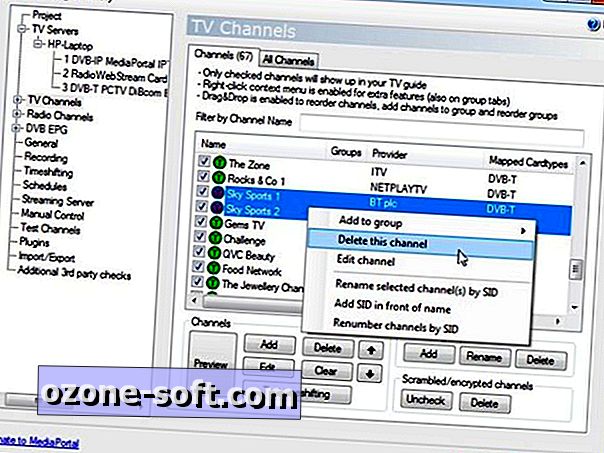
Når du har valgt dine kanaler, skal du kontrollere, at kortet fungerer korrekt ved at vælge en kanal, klikke på knappen Preview og derefter vente. Efter en vis forsinkelse skal der vises et popup-vindue, der viser kanalen.
Fejlfinding af kortproblemer
Hvis kanalen ikke vises, eller du får en fejlmeddelelse, skal du tilpasse kortindstillingerne. Udvid TV-servere og klik på din computers navn fra listen. Vælg dit kort i højre rude og klik på Rediger for at tilpasse dets indstillinger.
Sørg for at 'Stop kort' i stedet for 'Pause card' er valgt, og prøv at skifte 'Preferred network provider' fra Generic til DVB-T, før du klikker på Gem og forsøger Preview-knappen igen.
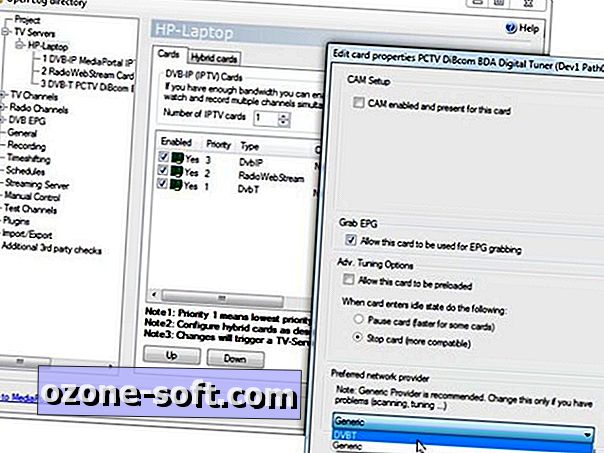
Konfigurer elektronisk programguide
Vælg derefter DVB EPG fra menuen til venstre, vent, hvis du bliver bedt om det, og bekræft derefter, at Aktiveret er markeret under 'EPG griber når du er i tomgang'. Udvid DVB EPG og vælg 'TV EPG grabber'. Klik på Alle under kanallisten, og kryds derefter engelsk.
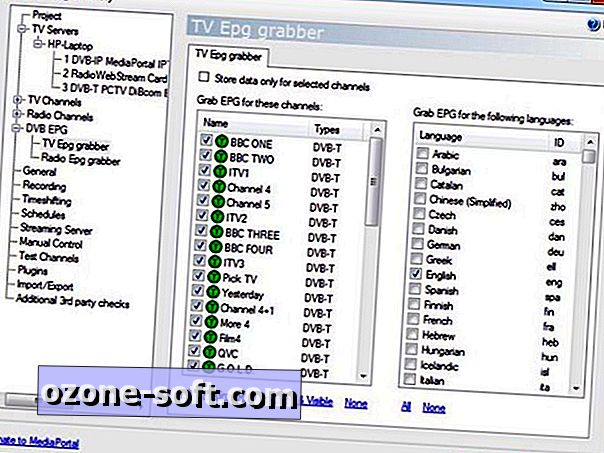
Optagelsespræferencer
Hvis du planlægger at optage tv-shows for at se på din bekvemmelighed, skal du vælge indspilningsafsnittet for at konfigurere optagelsesprocessen.
Brug fanen Generelt til at bestemme, hvornår en optagelse begynder og slutter (som standard begynder det 7 minutter, før et show skyldes at starte og slutter 10 minutter efter den planlagte afslutning).
Bekræft, hvor dine optagede programmer vil blive gemt fra fanen Mappe (sørg for at det korrekte kort er valgt fra rullemenuen eller klik på 'Samme optagelsesmappe for alle kort').
Fanen Diskquota giver dig mulighed for at reservere drevplads ved at slette gamle optagelser, når ledig plads falder under et bestemt niveau.
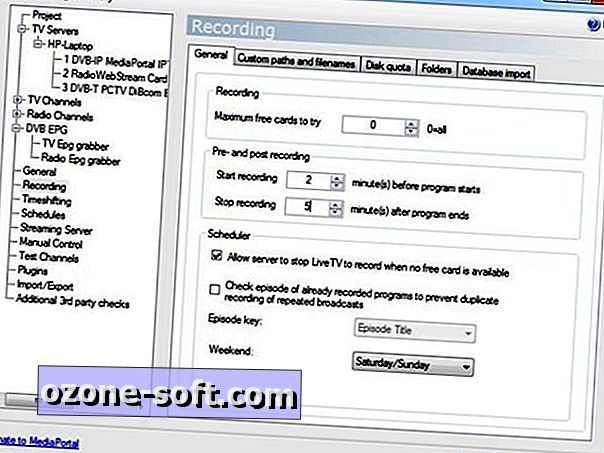
Installer iPiMP
Når du er færdig med at konfigurere MediaPortal, skal du klikke på OK efterfulgt af Ja for at genstarte tjenesten.
Dobbeltklik nu på genvejstasten til MediaPortal Configuration. Forlad standard, og klik på Fortsæt efterfulgt af OK for at oprette mapper, der er nødvendige for, at iPiMP skal installeres korrekt.
Dobbeltklik nu på iPiMP-installationsfilen, du downloadede tidligere, klik på Kør, efterfulgt af Ja eller Fortsæt, hvis du bliver bedt om det. Klik på Næste efterfulgt af Ja, vælg Jeg accepterer, og kryds derefter 'Singleseat installation', før du klikker på Næste igen.
Skriv 85 i feltet 'Indtast TCP-porten for at lytte til' og klik på Næste to gange. Klik på Gennemse for at vælge en passende mappe, hvor filerne iPiMP konverteres for at give dig mulighed for at se live-tv, og derefter klikke på Næste, efterfulgt af Ja og Installer. Når du er færdig, skal du klikke på Afslut og genstarte din pc.
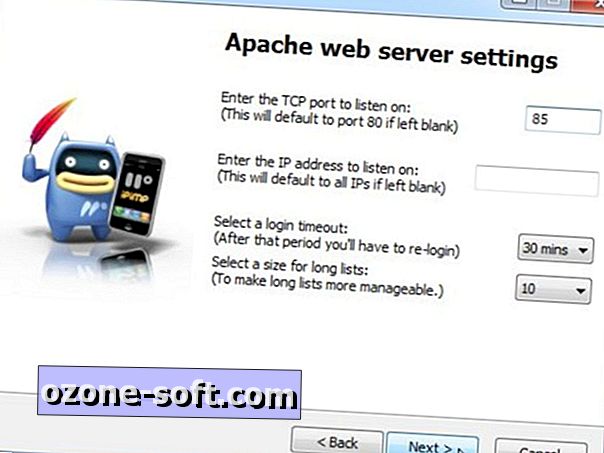
Konfigurer fjernadgang
Derefter skal du tildele computeren, der kører MediaPortal, en statisk IP-adresse efter en af disse nyttige hjælpelinjer. Når du er færdig, skal du konfigurere en port på din router for at give dine mobilenheder adgang til dit tv-signal uden for dit hjemmenetværk. Se dokumentationen til din router eller besøg Port Forward for vejledninger til bestemte modeller.
Når du er logget ind på routerens konfigurationsprogram - typisk via din browser - skal du finde Port Forwarding-sektionen og derefter indtaste 85 i boksen Port From og Til plus den statiske IP-adresse, du netop har oprettet til computeren, der kører MediaPortal.
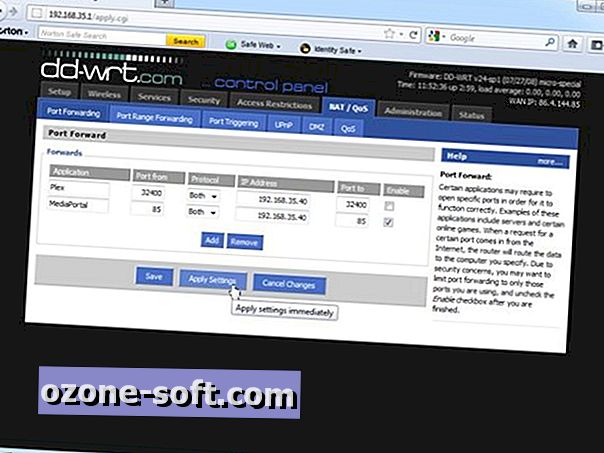
Adgang fra din mobil
Mens du er forbundet til dit hjemmenetværk på din telefon, skal du søge på whatsmyip.com og notere din offentlige IP-adresse. Test din forbindelse nu ved at afbryde forbindelsen fra dit hjemmenetværk og skifte til din internetforbindelse via mobilt bredbånd. Skriv //1.2.3.4:85 i din webbrowser, hvor 1.2.3.4 er den offentlige IP-adresse, du netop har noteret.

Hvis alt er blevet konfigureret korrekt, bliver du bedt om et brugernavn og adgangskode. Indtast 'admin' for begge og tryk på den blå login-knap.
Se live-tv
Start med at ændre dine loginoplysninger for sikkerhed - gør det ved at trykke på Administration efterfulgt af Skift kodeord.
Du er nu klar til at se live-tv eller planlægge optagelser for at se senere. Tryk på knappen Hjem, og vælg derefter TV Guide> Alle kanaler og vælg en kanal fra listen. En 'nu og næste' EPG vil blive vist for den pågældende kanal.
Klik på Stream for at se live-tv - det tager kort tid, men en nedtælling begynder at afsløre, når der er afsluttet, muligheder for afspilning og standsning af udsendelsen.
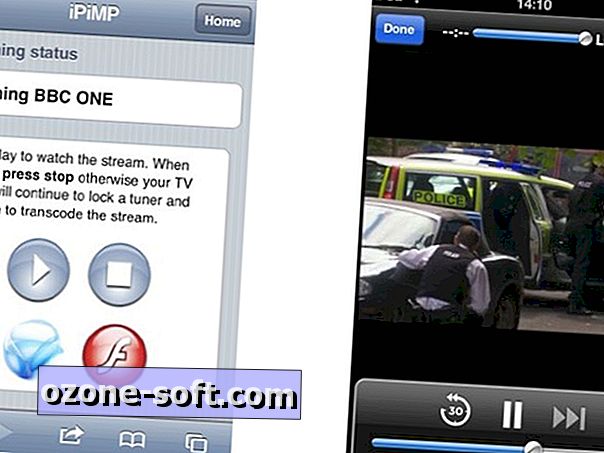
Klik på Afspil for at se tv-kanalen i et nyt browservindue. Når du er færdig, skal du klikke på Udført, lukke vinduet og derefter klikke på Stop for at frigøre tv-tuner for at se en anden kanal.
Andre muligheder
Tag dig tid til at udforske iPiMP-wiki for at lære at bruge din mobilenhed til at planlægge optagelser i op til en uge i forvejen, se tidligere optagelser og endda hvordan du bruger den som fjernbetjening, når du ser fjernsyn på din pc i MediaCenter.
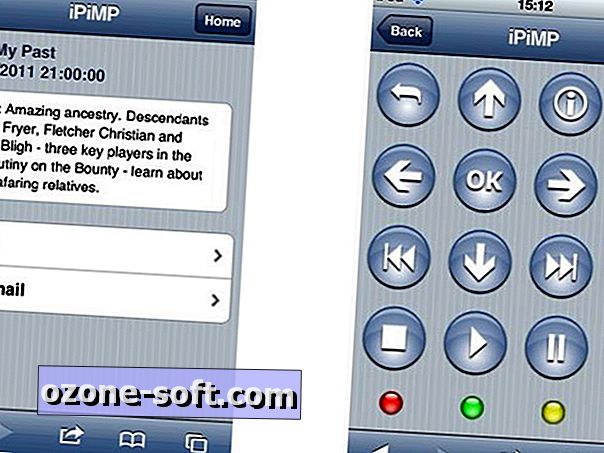












Efterlad Din Kommentar